raspberry Piの基本設定
2017/05/29
久しぶりにRpiを試すといろいろ変わっているので基本的な設定をまとめておく。
基本の設定が終わったらimgファイルとして保存しておき、いつでも簡単に戻せるようにしておきたい。
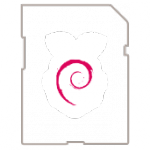
準備
ハードウェア
- PC。今回はWindows10ベースで。
- Raspberry Pi。今回は余っていたRpi2をターゲットとする
- SDカード。メディアサーバにでもしない限り、32GBもあれば十分
- その他。HDMIとLANケーブル。キーボード、マウス、電源とマイクロUSBケーブル
ソフトウェア
- SD Formatter 4.0。SDカードのフォーマットに必要。
- Win32 Disk Imager 1.0.0。SDカードにイメージを書き込んだり、書き戻したりする
- Tera Term 4.94。PC側から設定するために使う
OSセットアップ
Raspbian with PIXELの書き込み
- zipを解凍しimgファイルを取り出す。
windows10ならば問題なく解凍できる*1。1.5GB→4GBほどになるはず - SD FormatterでSDカードをフォーマット*2
クイックフォーマット、論理サイズ調整ON"とする。"Volume Label"は何でもよい
- DiskImagerで先ほどのimgファイルをSDカードに書き込む(Write)。
PIXEL UIで初期設定
書き込んだSDカードを挿入して起動、少し待つとPIXELデスクトップが立ち上がる。

(↑これは日本語化済み)
地域設定
[Lacarization][Locale][Language]をja(Japanese)
[Country]をJA(Japan)
[Timezone]をAsia,Tokyo
[Keyboard]をJapan,Japanese(PC-98xx Series)
パスワード変更
[Menu][Preferences][Raspberry Pi Configuration][system]
ExpandFilesystem
各種パッケージのアップデート
ターミナル(画面上部の黒いアイコン)からアップデート
sudo apt-get update
sudo apt-get upgrade
日本語入力
ターミナルからインストールして再起動
以降、キーボードの "半角/全角" キーで、日本語入力の切り替えができるようになる。
PCからのリモート接続設定
PIXEL UIから
[Preferences][Raspberry Pi Cofiguration][Interfaces][SSH]をEnable
(サーバにするつもりなら)
[Menu][Preferences][Raspberry Pi Configuration tool]BootをTo CLIに変更
[Menu][Preferences]GPU Memoryを16
PCからの接続テスト
IPアドレスでの接続
ターミナルからローカルIPアドレスを知る
ifconfig
PC側のTera Teamからアクセス
[ホスト]に先ほど調べたローカルIPアドレスを入力
[ユーザ名]にpi、[パスフレーズ]に(変更してないなら)raspberry
ひとまずこれでアクセスできるはず。
ホスト名でのアクセスはまた後程…(Windows側のHostsファイルを書き換える)
イメージとして保存
設定したところをPCに書き出しておくとやり直すとき楽。
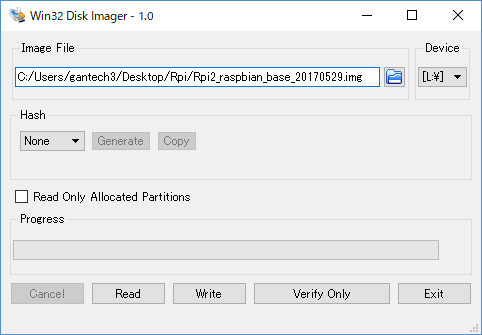
Win32 Disk Imagerで[Read]
ファイル名はラズパイバージョン_OSバージョン_用途_日時.imgぐらいでいいのでは
(例)Rpi2_RaspbianJessieWithPixcel4_4_BASE_20170529.img
SDカードが2つのドライブに見えてしまうがどちら選択しても大丈夫な模様。
*1:※できない場合は7zip https://sevenzip.osdn.jp/で
*2:※Drive注意。間違えるとPCのHDDをフォーマットしてしまう!